组织结构图是公司或部门结构的图形表示。例如,以下是一个非常常见的公司组织结构图。
很多同学为了制作上图,都会先添加文本框,再用线条画出来,今天就教大家如何使用SmartArt工具快速制作出完美的组织结构图。
公司部门名称
1. 在 Excel 中创建组织结构图
步骤一:插入—SmartArt—层级图,然后将复制的部门名称粘贴到弹出的文本框中(粘贴前按Ctrl+A全选文本框中的内容,再按Delete删除默认内容)。当然你也可以在插入SmartArt后,逐个添加文本框。
步骤 2:在文本框中按 Tab 键降级设置(按 Shift+Tab 键升级)
制作完成!效果如本文开头所示。(文字和文本框可以单独设置颜色等格式,这里就不做详细美化了)
尖端:
1.如何添加助理,比如给董事长添加秘书
选择主席-右键添加形状-添加助理
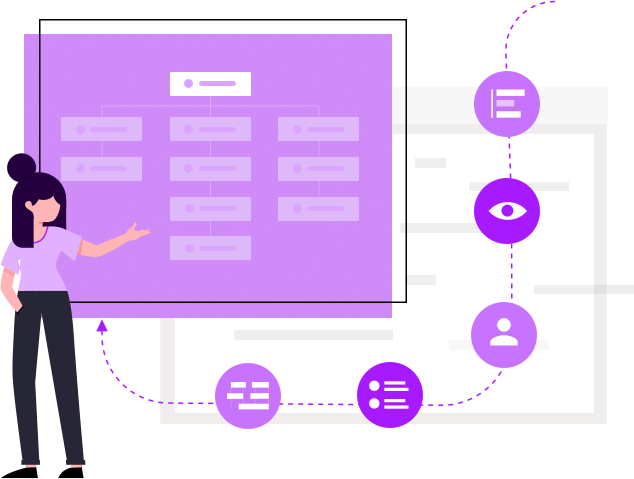
2. 改变组织结构图的形式
设计工具栏中有很多布局可供选择。
3. 文本垂直显示
只需将文本框变窄或变长,文本就会自动垂直显示。
2. 在 Word 中创建组织结构图
首先使用 indent 命令调整部门层级
然后复制它 - 插入 smartArt 图形 - 按 ctrl + A 全选并按 delete - 按 Ctrl + v 粘贴。
3.在PPT中创建组织结构图
在Word中可以输入和调整层次关系,插入组织结构图的方法与Word相同。
组织结构图是上班族必备的技能,如果你还没学,赶紧学起来吧。














































